
Mobile-Banking
- Banking bequem mit dem Smartphone
- Jederzeit, zuhause oder unterwegs
- Zuverlässig und sicher
Mit unserer SpardaBanking App nutzen Sie das Online-Banking jederzeit und überall auch mobil.
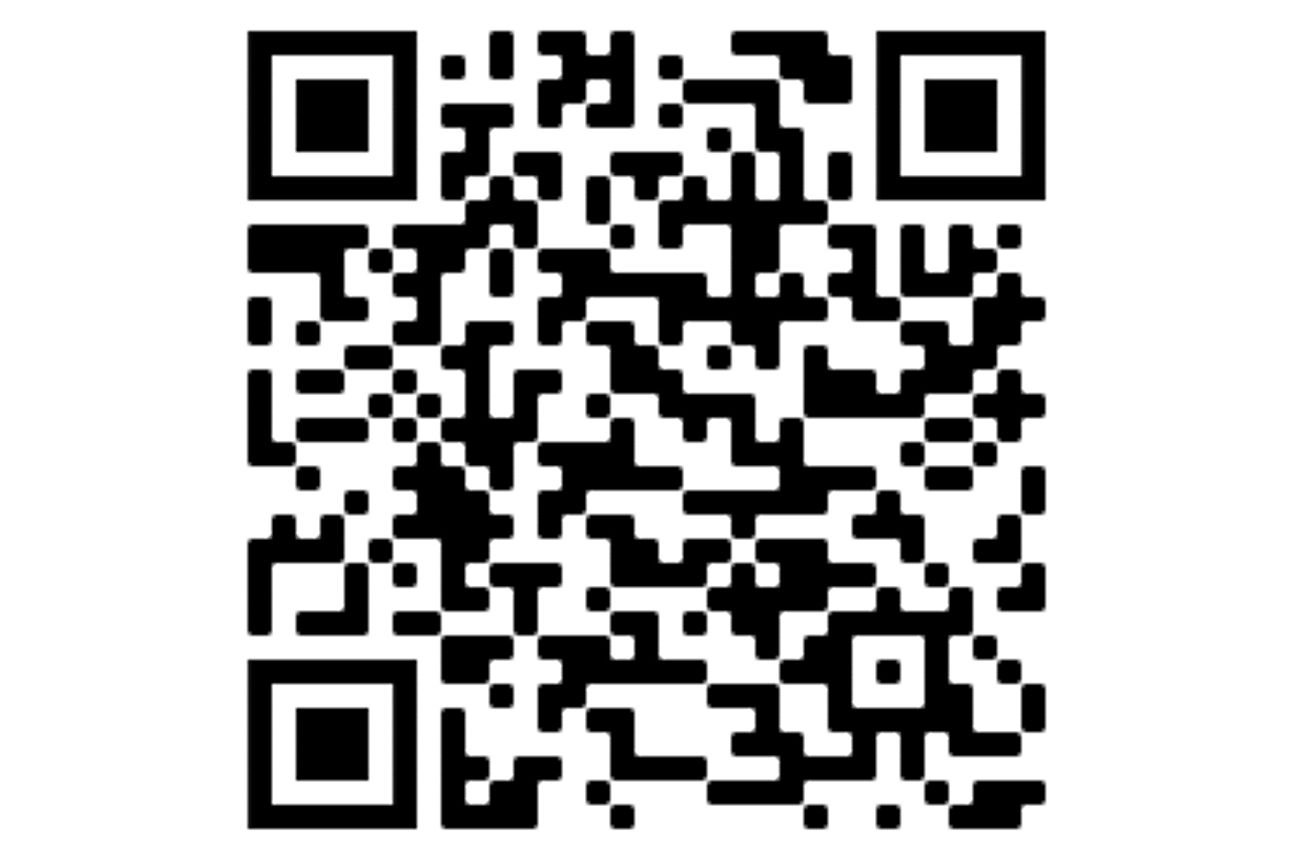
Scannen Sie den angezeigten QR-Code oder folgen Sie dem Link auf Ihrem mobilen Gerät, um die SpardaBanking App im Apple App Store auf Ihr Apple-Gerät zu laden.
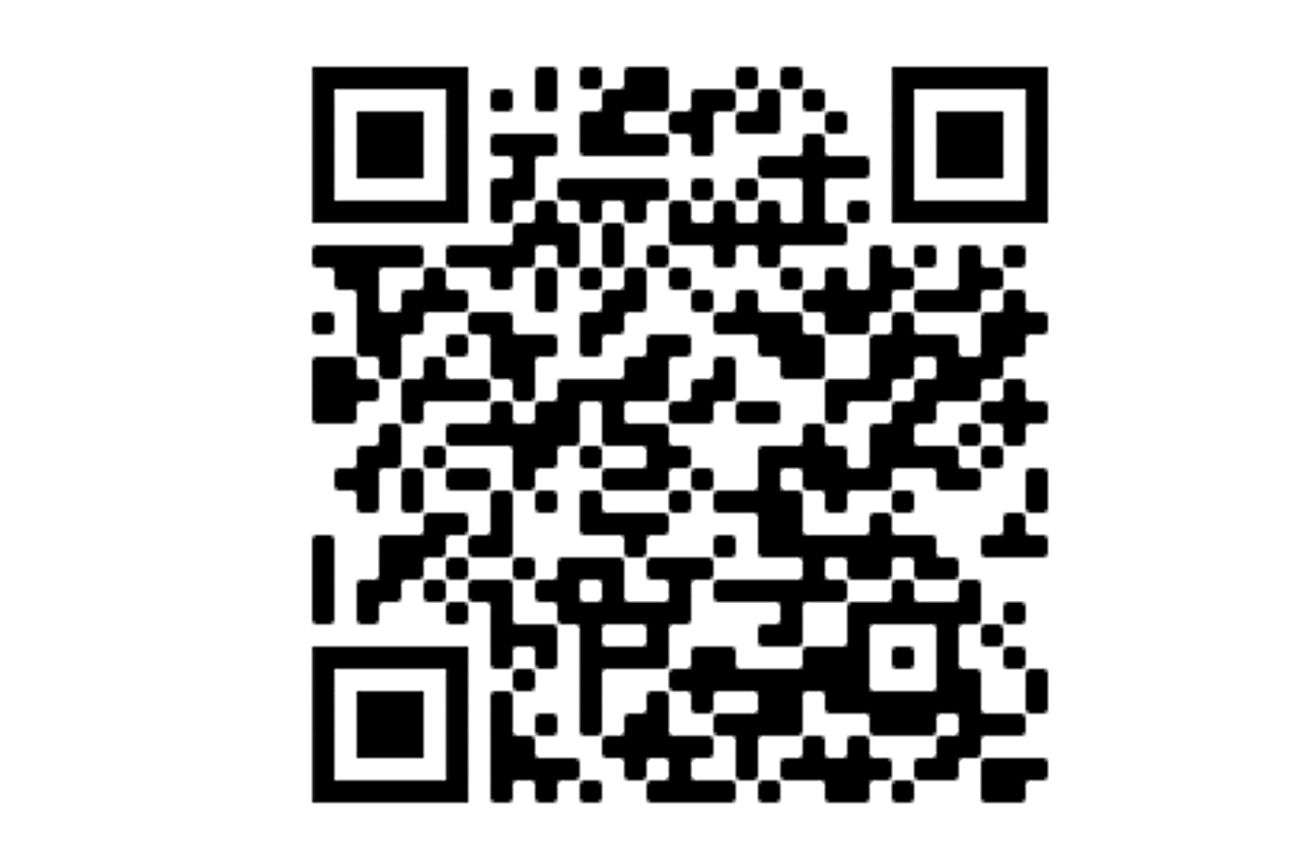
Scannen Sie den angezeigten QR-Code oder folgen Sie dem Link auf Ihrem mobilen Gerät, um die SpardaBanking App bei Google Play auf Ihr Android-Gerät zu laden.
Kontaktieren Sie uns.
Wir antworten schnellstmöglich.
040 550055 0
Montag bis Freitag
von 08:00 Uhr bis 20:00 Uhr
Wir freuen uns auf Ihren Besuch in einer unserer Filialen.